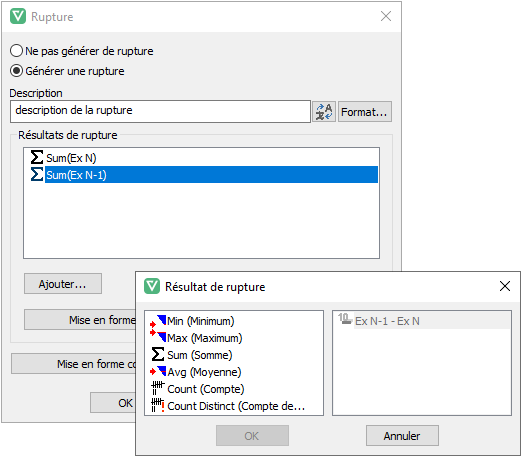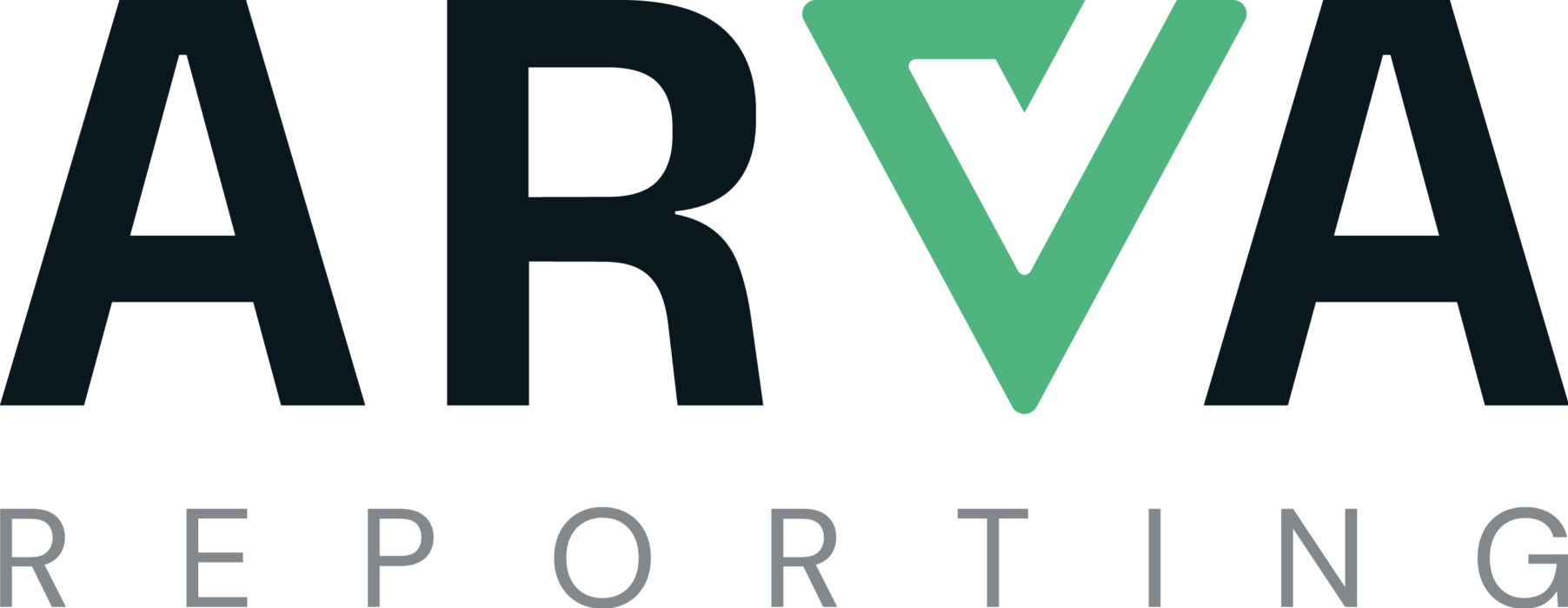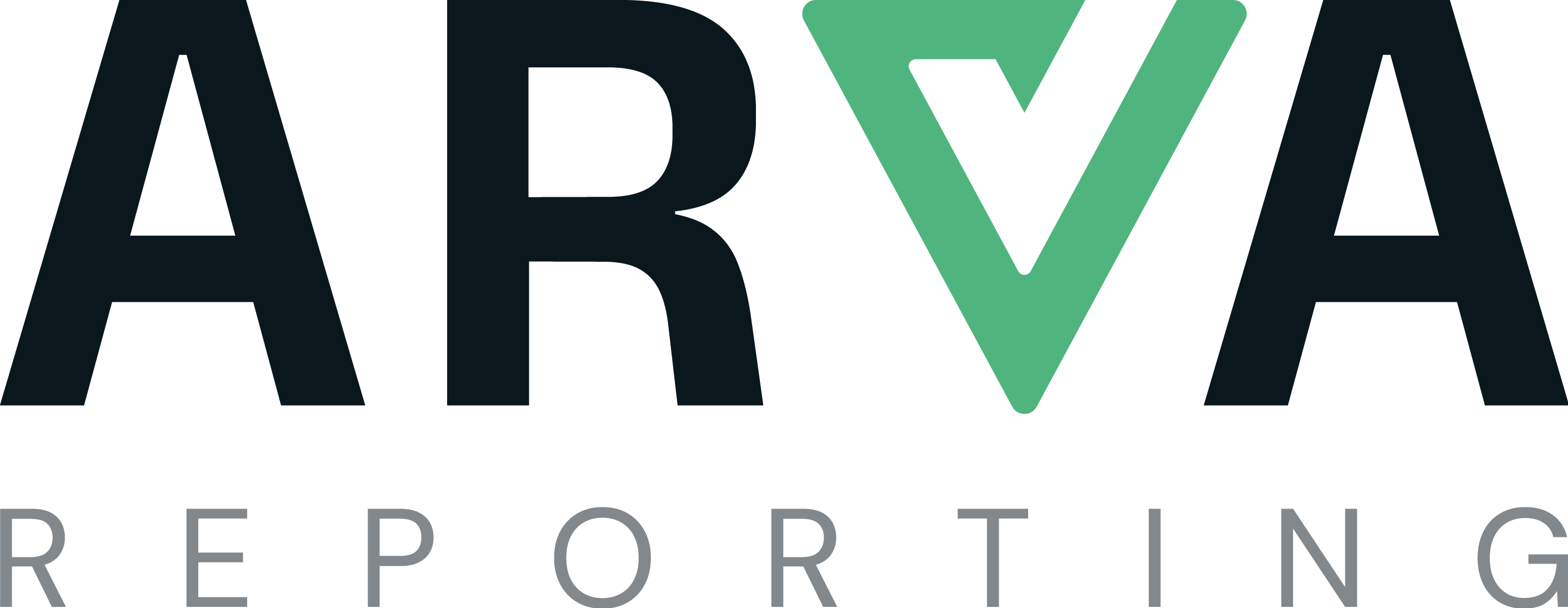Pour renommer une colonne, il faut sélectionner la colonne à renommer et faire F2
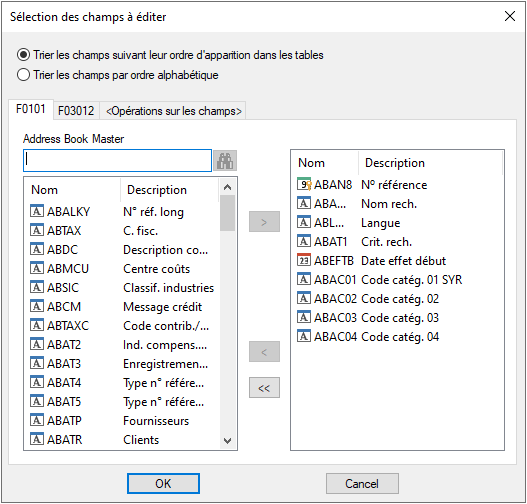
Un onglet supplémentaire permet de rajouter des champs calculés à la restitution, que soit soient des opérations sur les champs ou des valeurs fixes :
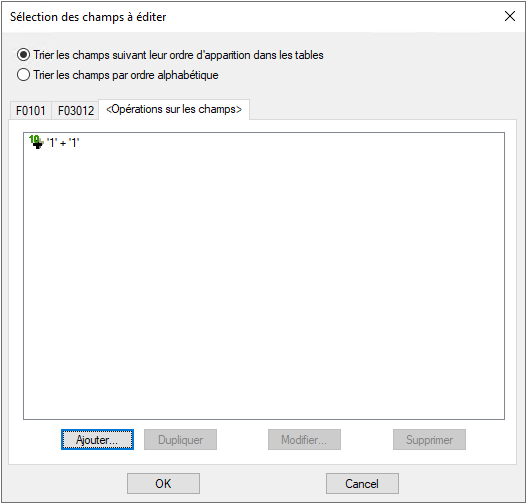
Les flèches de droite permettent de modifier l’ordre des champs.
Décocher la case en début de ligne rend le champ concerné invisible en sortie.
Certains champs sont configurés pour avoir leurs descriptions ramenées automatiquement (ils sont précédés du ∅ ) sous forme de champs supplémentaires dans le rapport (voir DMManage). En cliquant entre la case à cocher et le nom du champ, on fait successivement défiler les options suivantes :
1 : libellé 1 uniquement
2 : libellé 2 uniquement
1 + 2 : libellés 1 et 2 (pour les tables UDC)
∅ : pas de libellé
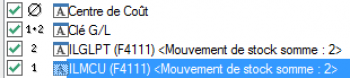
Uniquement pour les bases de données JDE, Arva Reporting gère l’affichage automatique des descriptions pour :
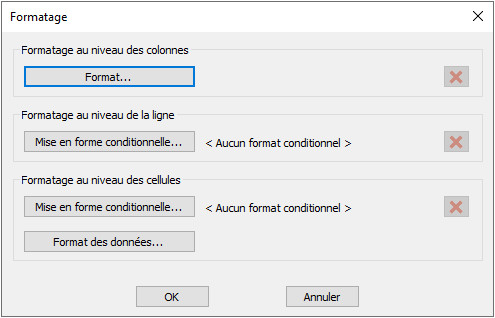
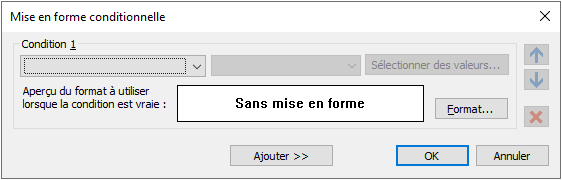
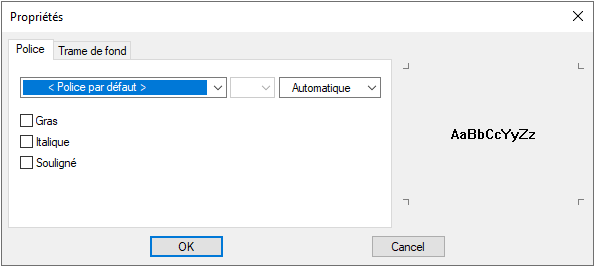
Dans ce cas, la mise en forme ne concerne que la colonne spécifié dans le critère de mise en forme. Les écrans de dialogue sont similaires à ce qu’on a au niveau de la ligne, à une nuance près: si le champs a des descriptions automatiques, une première fenêtre de dialogue propose d’appliquer le format non seulement au champs lui-même, mais aussi à ses descriptions.
Quand on appuie sur le bouton Format des données, si ce champs a des libellés associés (JDE/World seulement), alors une première boite de dialogue demande si la mise mise en forme concerne :
Cette fenêtre n’est pas affichée s’il n’y a pas de description associée
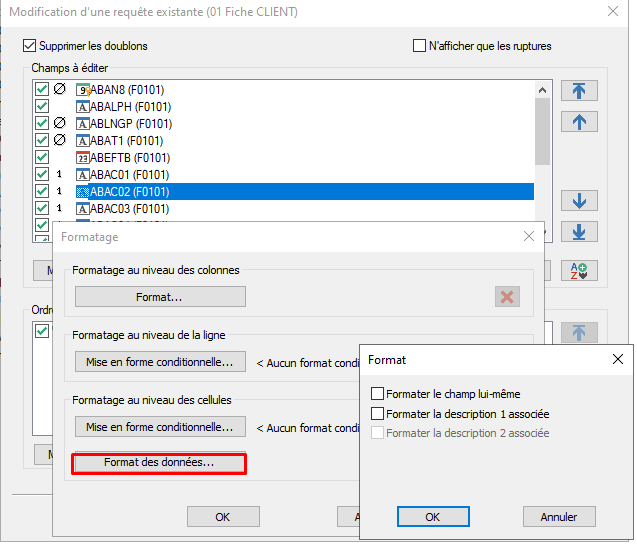
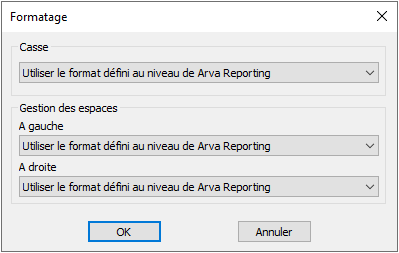
Pour la casse on a les valeurs possibles suivantes :
Pour les espaces, soit à droite soit à gauche :
Pour ajouter des champs de tri, 2 possibilités :
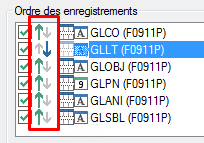
Les flèches de droite permettent de modifier la priorité des champs lors du tri.
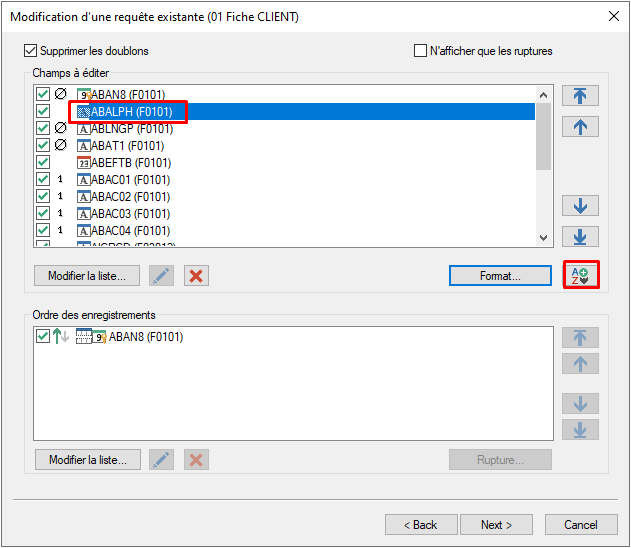
Le bouton Rupture permet de spécifier si oui ou non un champ de tri est également un champ de rupture.
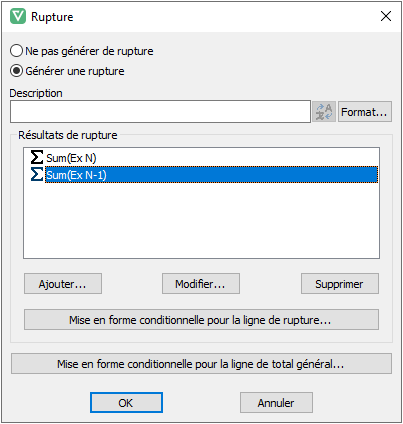
La Description est ce qui s’affichera sur le report au moment de la rupture. On peut formater ce titre (voir Format de données)
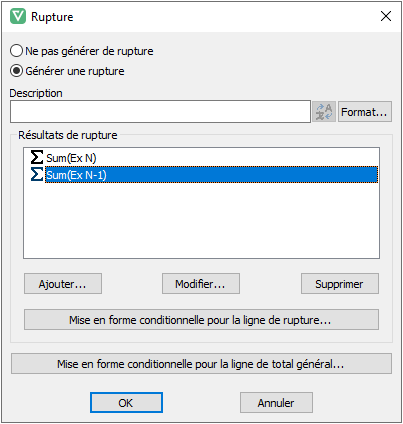
À chaque rupture, on peut ajouter des opérations telles que sous-totaux, comptage d’enregistrement, moyenne, etc…
Pour chaque opérateur, on trouve à droite une liste des champs affichés sur lequels on peut appliquer l’opération.